Hur man aktiverar utvecklarfliken i Microsoft Office-bandet

Fliken Utvecklare i Microsoft Office-program innehåller en mängd praktiska avancerade kommandon, men den är inte aktiverad som standard. Lär dig hur du aktiverar fliken Utvecklare.
Vi har redan tittat på att anpassa Office-bandet i detalj, men den här gången kommer vi att bli lite mer specifika. De Utvecklare tab är en förbyggd anpassad flik som har en mängd olika avancerade kommandon.
Vi visar dig här hur du aktiverar Utvecklare fliken i Word. Men stegen är desamma för Outlook, Excel och PowerPoint också.
Öppna skärmen Anpassa bandalternativ
Högerklicka på bandet i Word, Outlook, Excel eller PowerPoint och välj Anpassa bandet.
Du kan också gå till Arkiv> Alternativ och klicka Anpassa band på vänster sida av alternativ dialog ruta.
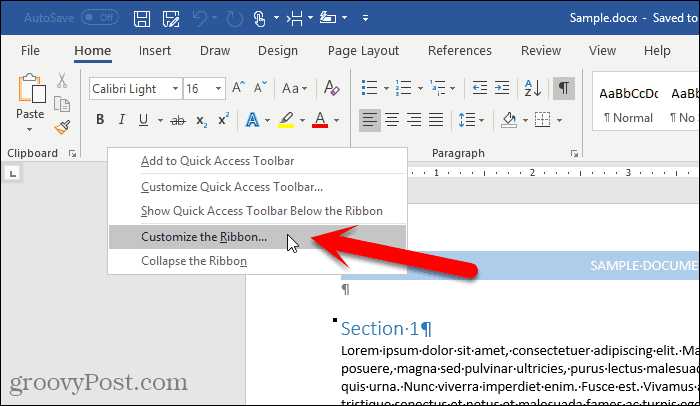
Aktivera utvecklarfliken
På Anpassa band- och kortkommandon skärmen på alternativ se till Huvudflikar är vald i Anpassa bandet listrutan.
Kontrollera sedan Utvecklare i listan till höger och klicka på OK.
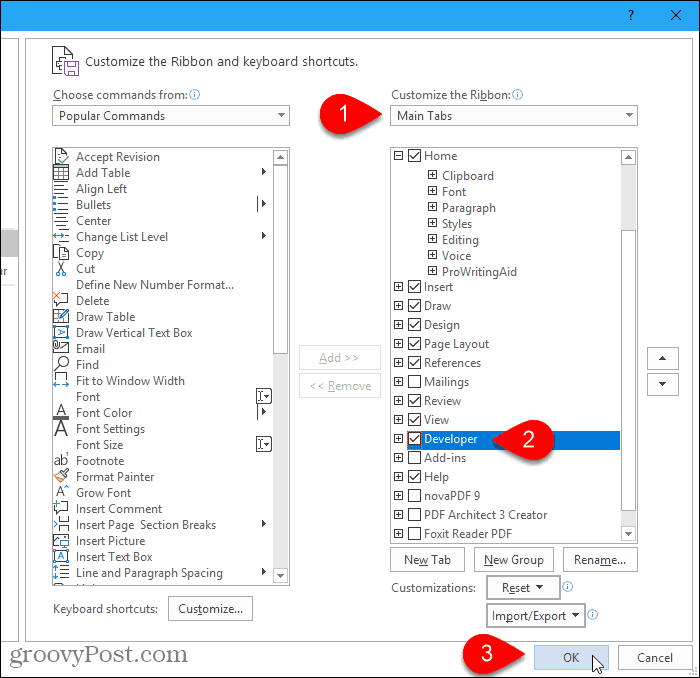
Öppna utvecklarfliken på bandet
De Utvecklare -fliken är nu tillgänglig på Office-bandet. Klicka på den för att komma åt dess avancerade kommandon.
Kommandona tillgängliga på Utvecklare fliken är olika för vart och ett av Office-programmen.
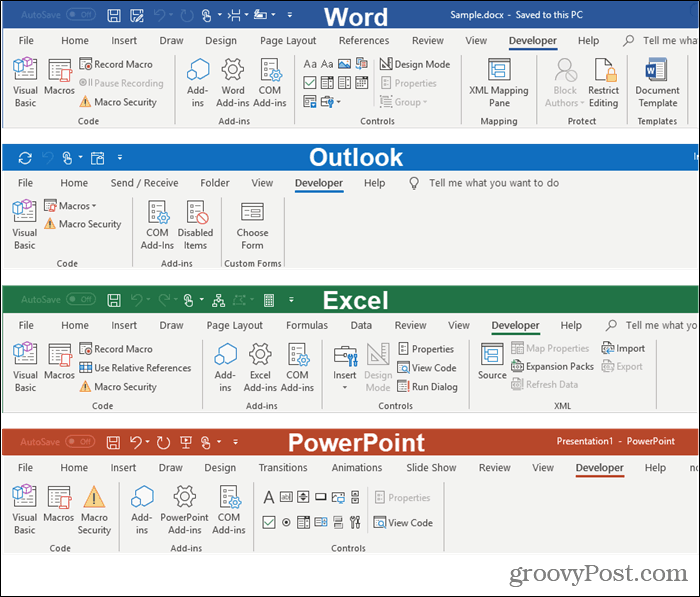
Om du bestämmer dig för att du inte vill ha det Utvecklare fliken synlig, kan du enkelt inaktivera den genom att avmarkera kryssrutan Utvecklare rutan på Anpassa bandet skärmen på alternativ dialog ruta.


![Microsoft släpper Office 2010 Developer Training Kit [groovyDownload]](/images/microsoft/microsoft-releases-office-2010-developer-training-kit-groovydownload.png)







Lämna en kommentar